- Μέρος 1. Πώς να μετατρέψετε MKV σε MOV με το FoneLab Video Converter Ultimate
- Μέρος 2. Πώς να μετατρέψετε MKV σε MOV με το VLC Media Player
- Μέρος 3. Πώς να μετατρέψετε το MKV σε MOV με το QuickTime
- Μέρος 4. Πώς να μετατρέψετε MKV σε MOV Online
- Μέρος 5. Συχνές ερωτήσεις σχετικά με τη μετατροπή MKV σε MOV
μετατρέψτε MPG / MPEG σε MP4 με υψηλή ταχύτητα και υψηλή ποιότητα εικόνας / ήχου.
- Εγγραφή οθόνης
- Mac βίντεο εγγραφής
- Windows Video Recorder
- Mac Audio Recorder
- Windows Audio Recorder
- Εγγραφή κάμερας Web
- Εγγραφή παιχνιδιών
- Εγγραφή συσκέψεων
- Εγγραφή κλήσης Messenger
- Εγγραφή Skype
- Εγγραφή μαθήματος
- Εγγραφή παρουσίασης
- Chrome Recorder
- Εγγραφή του Firefox
- Screenshot σε Windows
- Στιγμιότυπο οθόνης σε Mac
- Μετατρέψτε το AVCHD σε MP4
- Μετατροπή MP4 σε WAV
- Μετατρέψτε το MP4 σε WebM
- Μετατροπή MPG σε MP4
- Μετατροπή SWF σε MP4
- Μετατροπή MP4 σε OGG
- Μετατροπή VOB σε MP4
- Μετατρέψτε το M3U8 σε MP4
- Μετατρέψτε το MP4 σε MPEG
- Ενσωματώστε τους υποτίτλους σε MP4
- Διαχωριστές MP4
- Κατάργηση του ήχου από το MP4
- Μετατρέψτε τα βίντεο 3GP σε MP4
- Επεξεργασία αρχείων MP4
- Μετατροπή AVI σε MP4
- Μετατροπή MOD σε MP4
- Μετατρέψτε το MP4 σε MKV
- Μετατροπή WMA σε MP4
- Μετατρέψτε το MP4 σε WMV
Top 4 ευκολότεροι και πιο προσιτοί μετατροπείς MKV σε MOV
 Ενημερώθηκε από Λίζα Οου / 21 Οκτωβρίου 2021 16:30
Ενημερώθηκε από Λίζα Οου / 21 Οκτωβρίου 2021 16:30Σχεδιάζατε να πάτε για μια βραδιά ταινίας ή να παρακολουθήσετε υπερβολική ώρα με τους φίλους ή τους συγγενείς σας, αλλά δυστυχώς το αρχείο σας δεν υποστηρίζεται; Αυτή είναι μια τρομερή κατάσταση. Ως εκ τούτου, είναι σημαντικό να βρείτε την καλύτερη μορφή βίντεο που είναι συμβατή με το πρόγραμμα αναπαραγωγής πολυμέσων σας.
Το Matroska Video File ή MKV είναι μια μορφή επέκτασης αρχείου που περιέχει βίντεο, εικόνες, ήχο, κομμάτι υπότιτλων, περιγραφές, αξιολογήσεις και πολλά άλλα. Είναι πράγματι μια εξαιρετική μορφή αρχείου για τα βίντεό σας, ωστόσο, δεν υποστηρίζεται από τις περισσότερες συσκευές και συσκευές αναπαραγωγής πολυμέσων. Εξ ου και η ανάγκη να μετατρέψετε το MKV σας σε MOV, ειδικά αν είστε χρήστης Mac.
Η επέκταση αρχείου MOV ή QuickTime Movie έχει αναπτυχθεί από την Apple ειδικά για συσκευές MacOS, συσκευές αναπαραγωγής πολυμέσων και εφαρμογές. Επομένως, πιθανότατα θα πρέπει να μετατρέψετε το MKV σε μορφή MOV για να έχετε πρόσβαση στο QuickTime Player σε Mac ή σε άλλες υποστηριζόμενες συσκευές αναπαραγωγής πολυμέσων.
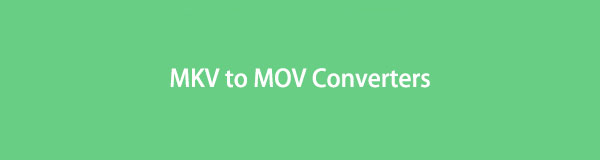

Λίστα οδηγών
- Μέρος 1. Πώς να μετατρέψετε MKV σε MOV με το FoneLab Video Converter Ultimate
- Μέρος 2. Πώς να μετατρέψετε MKV σε MOV με το VLC Media Player
- Μέρος 3. Πώς να μετατρέψετε το MKV σε MOV με το QuickTime
- Μέρος 4. Πώς να μετατρέψετε MKV σε MOV Online
- Μέρος 5. Συχνές ερωτήσεις σχετικά με τη μετατροπή MKV σε MOV
1. Πώς να μετατρέψετε MKV σε MOV με το FoneLab Video Converter Ultimate
FoneLab Video Converter Ultimate είναι ένα βολικό και απλό εργαλείο για τη μετατροπή και την επεξεργασία οποιασδήποτε μορφής αρχείου βίντεο ή ήχου. Μπορείτε να μετατρέψετε αβίαστα το MKV σας σε MOV χρησιμοποιώντας αυτό το πρόγραμμα. Επιπλέον, αυτό το πρόγραμμα θα σας φανεί χρήσιμο όταν θέλετε να μετατρέψετε τα αρχεία πολυμέσων σας από οποιαδήποτε μορφή αρχείου σε άλλη, δεδομένου ότι υποστηρίζει μια τεράστια γκάμα μορφών. Θα είναι επίσης χρήσιμο για τις ανάγκες επεξεργασίας και κοπής.
Το Video Converter Ultimate είναι το καλύτερο λογισμικό μετατροπής βίντεο και ήχου το οποίο μπορεί να μετατρέψει MPG / MPEG σε MP4 με γρήγορη ταχύτητα και υψηλή ποιότητα εικόνας / ήχου.
- Μετατρέψτε οποιοδήποτε βίντεο / ήχο όπως MPG, MP4, MOV, AVI, FLV, MP3 κ.λπ.
- Υποστήριξη μετατροπής βίντεο 1080p / 720p HD και 4K UHD.
- Ισχυρές λειτουργίες επεξεργασίας όπως Trim, Crop, Rotate, Effects, Enhance, 3D και πολλά άλλα.
Βήματα για τη μετατροπή MKV σε MOV με το FoneLab Video Converter Ultimate:
Βήμα 1Αρχικά, κατεβάστε και εκτελέστε το FoneLab Video Converter Ultimate στον υπολογιστή σας.

Βήμα 2Δεύτερον, προσθέστε το MKV αρχείο που θέλετε να μετατρέψετε στο πρόγραμμα. Είτε σύρετε και αποθέστε το αρχείο σας στη διεπαφή ή κάντε κλικ στο Προσθήκη αρχείου κουμπί. Επιπλέον, το FoneLab Video Converter Ultimate σάς επιτρέπει να μετατρέπετε πολλά αρχεία ταυτόχρονα, μπορεί να είναι από και σε διαφορετικές μορφές.

Βήμα 3Αφού προσθέσετε ένα αρχείο MKV προς μετατροπή, αυτό που θα πρέπει να κάνετε τώρα είναι να ορίσετε τη μορφή εξόδου. Μπορείτε είτε να ανοίξετε το Προφίλ είτε να κάνετε κλικ Μετατροπή όλων σε, κατόπιν επιλέξτε MOV από το αναπτυσσόμενο μενού.

Βήμα 4Στη συνέχεια, στο ρυθμίσεις, αλλάξτε τις ρυθμίσεις του αρχείου σας για να επιτύχετε την καλύτερη ποιότητα για τις ανάγκες ή προτιμάτε.

Βήμα 5Επιπλέον, κάντε κλικ στο Τομή εικονίδιο για να περικόψετε το βίντεό σας. Για να επεξεργαστείτε από την άλλη πλευρά, κάντε κλικ στο Αλλαγή εικονίδιο.

Βήμα 6Τέλος, κάντε κλικ Μετατρέπω όταν όλα έχουν ρυθμιστεί ανάλογα.

2. Πώς να μετατρέψετε το MKV σε MOV με το VLC Media Player
Το VLC Media Player είναι ένα δωρεάν πρόγραμμα αναπαραγωγής πολυμέσων ανοιχτού κώδικα και διακομιστής πολυμέσων ροής που εκτελείται σε διάφορες πλατφόρμες. Το VLC Media Player, πάνω απ 'όλα, υποστηρίζει τη συντριπτική πλειοψηφία των μορφών αρχείων πολυμέσων. Επιπλέον, αυτό το λογισμικό λειτουργεί ως μετατροπέας. Τα βήματα για τη μετατροπή MKV και MOV παρατίθενται παρακάτω.
Βήματα για τη μετατροπή MKV σε MOV με το VLC Media Player:
Βήμα 1Για να ξεκινήσετε, ενεργοποιήστε τον υπολογιστή σας και ανοίξτε το VLC Media Player. Από την επάνω αριστερή γωνία του πίνακα, επιλέξτε την καρτέλα Media. Στη συνέχεια επιλέξτε Μετατροπή / Save από το αναπτυσσόμενο μενού.

Βήμα 2 Όταν εμφανιστεί το αναδυόμενο παράθυρο, προσθέστε το αρχείο MKV που θέλετε να μετατρέψετε στην καρτέλα. Να προσθέσω MKV αρχεία, κάντε κλικ Πρόσθεση. Εάν είναι απαραίτητο, μπορείτε επιπλέον να ανεβάσετε περισσότερα αρχεία MKV.
Βήμα 3Τέλος, στο κάτω μέρος του πλαισίου Media, κάντε κλικ στο Μετατροπή / Save κουμπί.
Βήμα 4Αφού δώσετε ένα όνομα στο προφίλ και επιλέξετε MOV ως μορφή εξόδου ήχου, κάντε κλικ Δημιουργία.
Βήμα 5Τέλος, επιλέξτε τον προορισμό του αρχείου και κάντε κλικ στο Αρχική κουμπί.
Το Video Converter Ultimate είναι το καλύτερο λογισμικό μετατροπής βίντεο και ήχου το οποίο μπορεί να μετατρέψει MPG / MPEG σε MP4 με γρήγορη ταχύτητα και υψηλή ποιότητα εικόνας / ήχου.
- Μετατρέψτε οποιοδήποτε βίντεο / ήχο όπως MPG, MP4, MOV, AVI, FLV, MP3 κ.λπ.
- Υποστήριξη μετατροπής βίντεο 1080p / 720p HD και 4K UHD.
- Ισχυρές λειτουργίες επεξεργασίας όπως Trim, Crop, Rotate, Effects, Enhance, 3D και πολλά άλλα.
3. Πώς να μετατρέψετε το MKV σε MOV με το QuickTime
Το QuickTime είναι το προεπιλεγμένο πρόγραμμα αναπαραγωγής πολυμέσων του Mac. Εκτός από το να είστε πρόγραμμα αναπαραγωγής πολυμέσων, μπορείτε επίσης να χρησιμοποιήσετε το QuickTime ως μετατροπέα.
Βήματα για τη μετατροπή MKV σε MOV με το Quicktime:
Βήμα 1Αρχικά, ανοίξτε το QuickTime στο Mac σας. Στη διεπαφή του προγράμματος, κάντε κλικ Αρχεία από το κύριο μενού και επιλέξτε Εξαγωγή σε από την αναπτυσσόμενη λίστα.
Βήμα 2Μετά από αυτό, θα εμφανιστεί ένα παράθυρο διαλόγου που θα σας δώσει τις επιλογές να ορίσετε MOV ως μορφή εξόδου. Από εκεί, σετ MOV ως μορφή εξόδου.
Βήμα 3Τέλος, κάντε κλικ εξαγωγή.
4. Πώς να μετατρέψετε το MKV σε MOV Online
Όταν δεν θέλετε να εγκαταστήσετε μια εφαρμογή στον υπολογιστή σας, μπορείτε να χρησιμοποιήσετε το Convertio ως online υποκατάστατο. Μετατρέψτε το MKV σε MOV, καθώς και ένα ευρύ φάσμα άλλων υποστηριζόμενων τύπων αρχείων πολυμέσων, χρησιμοποιώντας το Convertio.
Βήματα για τη μετατροπή MKV σε MOV με Online:
Βήμα 1Αρχικά, ανοίξτε το πρόγραμμα περιήγησης του υπολογιστή σας και αναζητήστε την επίσημη ιστοσελίδα του Convertio File Converter.

Βήμα 2Δεύτερον, προσθέστε το αρχείο MKV σας στο Convertio. Μπορείτε να προσθέσετε το αρχείο σας για μετατροπή με έναν από τους τρεις τρόπους: Επιλέξτε Files, Dropbox και Google Drive από το αναπτυσσόμενο μενού. Επιλέξτε την επιλογή που λειτουργεί καλύτερα για εσάς. Σημειώστε ότι μπορείτε να προσθέσετε ένα ή περισσότερα αρχεία και να τα μετατρέψετε ταυτόχρονα.

Βήμα 3Τρίτον, όταν το αρχείο MKV προστεθεί τελικά στην ιστοσελίδα, μπορείτε να καθορίσετε τη μορφή εξόδου. Επιλέγω MOV ως μορφή εξόδου. Μπορείτε επίσης να προσαρμόσετε το VBR, τα κανάλια ήχου, τη συχνότητα και άλλες επιλογές κάνοντας κλικ στο εικονίδιο Ρυθμίσεις. Κάντε αυτό σύμφωνα με τις προδιαγραφές και τις ανάγκες.
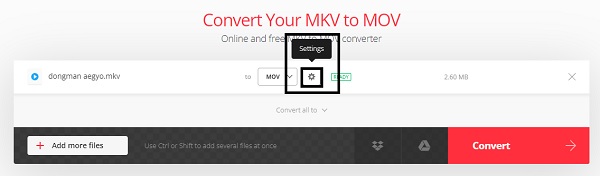
Βήμα 4Στη συνέχεια κάντε κλικ στο κουμπί Μετατρέπω για να μετατρέψετε τελικά το MKV σας σε MOV online. Αφού ολοκληρωθεί η διαδικασία μετατροπής, κάντε κλικ Λήψη.
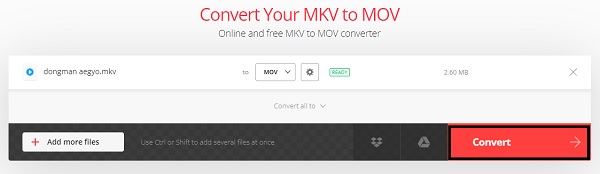
5. Συχνές ερωτήσεις σχετικά με τη μετατροπή MKV σε MOV
Το Video Converter Ultimate είναι το καλύτερο λογισμικό μετατροπής βίντεο και ήχου το οποίο μπορεί να μετατρέψει MPG / MPEG σε MP4 με γρήγορη ταχύτητα και υψηλή ποιότητα εικόνας / ήχου.
- Μετατρέψτε οποιοδήποτε βίντεο / ήχο όπως MPG, MP4, MOV, AVI, FLV, MP3 κ.λπ.
- Υποστήριξη μετατροπής βίντεο 1080p / 720p HD και 4K UHD.
- Ισχυρές λειτουργίες επεξεργασίας όπως Trim, Crop, Rotate, Effects, Enhance, 3D και πολλά άλλα.
Μπορούν οι ιοί να κρύβονται στο MKV;
Όχι. Ένα αρχείο βίντεο MKV από μόνο του δεν μπορεί να μολυνθεί ή να είναι ενσωματωμένο με ιούς. Επιπλέον, το MKV είναι ένα βίντεο που δεν είναι εκτελέσιμο.
Γιατί ορισμένα αρχεία MOV δεν αναπαράγονται;
Ίσως στο MOV σας λείπει ένα στοιχείο βίντεο που προκαλεί την αποτυχία αναπαραγωγής του. ΕΟΦ ή κεφαλίδα μπορεί να σπάσει. Επιπλέον, μπορεί επίσης να αντιμετωπίσετε ένα παγωμένο πλαίσιο, όπου μπορείτε να δοκιμάσετε να επανεκκινήσετε τη συσκευή σας.
Αφού διαβάσετε τις παραπάνω λύσεις, πιθανότατα τώρα συνειδητοποιείτε πόσο εύκολο είναι να μετατρέψετε το MKV σε MOV και γιατί θα έπρεπε να το κάνετε. Για παράδειγμα, εάν είστε χρήστης Mac και χρειάζεστε μια μορφή συμβατή ειδικά για το QuickTime, τότε το MOV είναι το καλύτερο για εσάς. Ωστόσο, το MOV είναι από τις καλύτερες μορφές αρχείων που πρέπει να αναζητήσετε όσον αφορά τα βίντεο. Πάνω από όλα, FoneLab Video Converter Ultimate είναι το πιο προτεινόμενο εργαλείο. Λαμβάνοντας υπόψη πόσο απλό και εύκολο στη χρήση είναι, καθώς και τις πρόσθετες δυνατότητες επεξεργασίας και περικοπής που προσφέρει.
